知っておくべき最も便利なWindows実行コマンド
公開: 2019-05-22使用しているWindowsのバージョンに関係なく、Windows 10以前のバージョンでは、実行コマンドを使用して、コントロールパネルやメニューオプションをナビゲートせずに、コンピューターのさまざまな側面にアクセスします。 システムを微調整して応答性を高め、新品同様に優れたものにしたい場合は、これらのコマンドが役立つ場合があります。
ツールまたはタスクの対応する実行コマンドを知っていると、ツールまたはタスクにアクセスするのが常に簡単かつ迅速になります。 Windowsユーザー向けのファイル名を指定して実行コマンドは、Windowsシステム内のほぼすべてのアプリケーション/プログラムまたはタスクをすばやく開くことができます。 Windows 10で利用可能な数十万のオプションをナビゲートする難しさを軽減するために、Microsoftは、[ファイル名を指定して実行]コマンドボックスを使用してWindowsプログラムを開き、処理を実行するためのクイックオプションを提供しています。
また読む:Windows10で「印刷スプーラーサービスが実行されていない」エラーを修正する方法
実行コマンドの使用方法
(Win + R)キーを同時に押して、[実行]ダイアログボックスを表示します。 (Win + X)を押してから、「R」を押して「実行」ダイアログボックスを開くこともできます。 ここでコマンドを入力して「Enter」キーを押すか、「OK」をクリックしてアプリケーションをすばやく開く必要があります。
Windowsを微調整するための便利な実行コマンド
| プリフェッチ | Windowsプリフェッチフォルダを開きます |
| 臨時雇用者 | Windows一時フォルダを開きます |
| %temp% | ユーザーの一時フォルダを開きます |
| 指示 | コマンドプロンプトを開きます |
| Compmgmt.msc | コンピュータの管理コンソールを開きます |
| Devmgmt.msc | デバイスマネージャを開きます |
| Dfrg.msc | Windowsのディスクデフラグツールを開きます |
| Diskmgmt.msc | ディスク管理ツールを開きます |
| Eventvwr.msc | イベントビューアを開きます |
| Fsmgmt.msc | 共有フォルダを開きます |
| Gpedit.msc | グループポリシーエディターを開きます |
| Lusrmgr.msc | ローカルユーザーとグループを開きます |
| Mailto: | デフォルトの電子メールクライアントを開きます |
| Msconfig | システム構成ユーティリティを開きます |
| Msinfo32 | システム情報ユーティリティを開きます |
| Perfmon.msc | パフォーマンスモニターを開きます |
| Regedit | レジストリエディタを開きます |
| Rsop.msc | 結果として得られる一連のポリシーを開きます |
| Secpol.msc | ローカルセキュリティ設定を開きます |
| Services.msc | サービスユーティリティを開きます |
| Sysedit | システム構成エディターを開きます |
| System.ini | Windowsの読み込み情報 |
| Win.ini | Windowsの読み込み情報 |
| ウィンバー | Windowsの現在のバージョンを表示します |
コントロールパネルのアクセス実行コマンド
次の実行コマンドを使用して、コントロールパネルのさまざまな部分に直接アクセスできます。
| Appwiz.cpl | プログラムの追加/削除 |
| Timedate.cpl | 日付/時刻のプロパティ |
| Desk.cpl | プロパティの表示 |
| フォント | フォントフォルダ |
| Inetcpl.cpl | インターネットプロパティ |
| Main.cplキーボード | キーボードのプロパティ |
| Main.cpl | マウスのプロパティ |
| Mmsys.cpl | マルチメディアプロパティ |
| Netcpl.cpl | ネットワークプロパティ |
| Password.cpl | パスワードのプロパティ |
| プリンター | プリンターフォルダー |
| Mmsys.cplの音 | サウンドプロパティ |
| Sysdm.cpl | システムプロパティ |
Windowsシステムの複数のアプリケーション、オプション、およびプロパティにアクセスするための最も便利な実行コマンド。
[実行]ダイアログボックスの代わりに[検索バー]を使用することもできます。
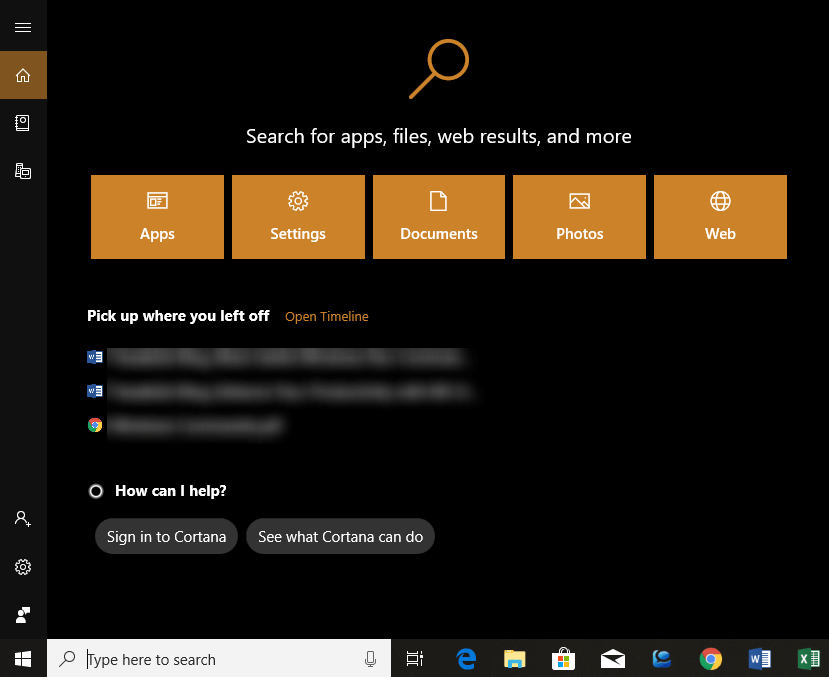
| 指示 | 開く |
| ウィンバー | Windowsについて |
| devicepairingwizard | デバイスを追加する |
| hdwwiz | ハードウェアウィザードの追加 |
| admintoolsを制御する | 管理ツール |
| systempropertiesadvanced | 高度なシステム設定 |
| Netplwiz | 高度なユーザーアカウントのコントロールパネル |
| userpasswords2を制御する | 高度なユーザーコントロールパネル |
| コントロール | すべてのコントロールパネルアイテム |
| %アプリデータ% | アプリデータ |
| azman.msc | 承認マネージャー |
| コントロールカラー | パーソナライズ設定 |
| デスクトップの制御 | パーソナライズ設定 |
| fsquirt | Bluetoothファイル転送 |
| bootim | ブートオプション |
| c: | Cドライブ |
| 計算 | 電卓 |
| certmgr.msc | 証明書マネージャー |
| sysdm.cpl | コンピューターの設定を変更する |
| systempropertiescomputername | コンピューターの設定を変更する |
| systempropertiesdataexecutionprevention | データ実行防止設定の変更 |
| printui | 印刷設定を変更する |
| シャルマップ | 文字コード表 |
| chkdsk | チェックディスク |
| cttune | ClearTypeテキストチューナー |
| cliconfg | クライアント構成ユーティリティ |
| colorcpl | カラーマネジメント |
| cmd | コマンド・プロンプト |
| %CommonProgramFiles% | 一般的なファイル |
| comp | ファイル比較コマンド |
| comexp.msc | コンポーネントサービス |
| compmgmt.msc | コンピューター管理 |
| CompMgmtLauncher | コンピューター管理 |
| mmc | コンソールルート |
| ワブ | 連絡先 |
| timedate.cpl | 日時 |
| デバッグ | デバッグフォルダ |
| computerdefaults | デフォルトのアプリ |
| デフラグ | デフラグコマンド |
| devmgmt.msc | デバイスマネージャ |
| hdwwiz.cpl | デバイスマネージャ |
| 制御プリンター | デバイスとプリンター |
| msdt | 診断トラブルシューティングウィザード |
| tabcal | デジタルキャリブレーションツール |
| dxdiag | DirectX診断ツール |
| cleanmgr | ディスククリーンアップ |
| diskmgmt.msc | ディスクの管理 |
| diskpart | Diskpartコマンド |
| dccw | ディスプレイカラーキャリブレーション |
| デスク.cpl | ディスプレイの設定 |
| dpiスケーリング | ディスプレイの設定 |
| drwatson | ワトソン博士 |
| ベリファイア | Driver Verifier Manager |
| access.cplを制御する | アクセスセンターの使いやすさ |
| 編集 | コマンドの編集 |
| eventvwr | イベントビューアー |
| 優れている | Excel |
| Excel / safe | セーフモードのExcel |
| nslookup | NSLOOKUPコマンドを実行します |
| fxscover | ファックスカバーページエディタ |
| rekeywiz | ファイルの暗号化 |
| 冒険者 | ファイルエクスプローラー |
| コントロールフォルダ | ファイルエクスプローラーのオプション |
| filehistory | ファイル履歴 |
| sigverif | ファイル署名の検証 |
| Firefox | Firefox |
| flashplayerapp | FlashPlayer設定マネージャー |
| コントロールフォント | フォント |
| フォント | フォントフォルダ |
| ftp | FTPコマンド |
| joy.cpl | ゲームコントローラー |
| コントロールappwiz.cpl ,, 1 | プログラムを入手する |
| systempropertieshardware | ハードウェア設定 |
| %HomeDrive% | ホームドライブ |
| %HomePath% | ホームパス |
| iexpress | Iexpressウィザード |
| wabmig | Windows連絡先にインポートする |
| irprops.cpl | 赤外線 |
| iexplore | インターネットエクスプローラ |
| inetcpl.cpl | インターネットプロパティ |
| javaws | Java Web Start |
| コントロールキーボード | キーボードのプロパティ |
| main.cplキーボード | キーボードのプロパティ |
| lpksetup | 言語パックインストーラー |
| gpedit.msc | ローカルグループポリシーエディター |
| secpol.msc | ローカルセキュリティポリシーエディタ |
| lusrmgr.msc | ローカルユーザーとグループ |
| telephon.cpl | 位置情報 |
| ログオフ | コンピューターからログアウトする |
| 拡大する | 拡大鏡 |
| TpmInit | TPMセキュリティハードウェアを管理する |
| mip | 数学入力パネル |
| msaccess | Microsoft Access |
| iscsicpl | Microsoft iSCSC Initiator Configurator Tool |
| 見通し | Microsoft Outlook |
| Outlook / safe | MicrosoftOutlookセーフモード |
| mspaint | マイクロソフトペイント |
| powerpnt | Microsoft PowerPoint |
| パワーポイント/安全 | MicrosoftPowerPointセーフモード |
| zippy32 | Microsoftレジストリサーバー |
| recdisc | MicrosoftWindowsリペアディスク |
| コントロールマウス | マウスのプロパティ |
| main.cpl | マウスのプロパティ |
| ナレーター | ナレーター設定 |
| utilman | ナレーター設定 |
| ネット接続を制御する | ネットワーク接続 |
| ncpa.cpl | ネットワーク接続 |
| %LogonServer% | ネットワークサーバーパス |
| メモ帳 | メモ帳 |
| odbcconf | ODBC構成 |
| odbcad32 | ODBCデータソースアドミニストレータ |
| osk | オンスクリーンキーボード |
| mailto: | デフォルトのメールアプリケーションを開く |
| ウェブサイトアドレス | 入力したURLをデフォルトのブラウザで開く |
| shell:recyclebinfolder | ごみ箱を開く |
| dfrgui | ドライブの最適化 |
| pbrush | ペイント |
| Tabletpc.cpl | ペンとタッチの設定 |
| perfmon | パフォーマンスモニター |
| systempropertiesperformance | パフォーマンスオプション |
| ダイヤラ | ダイヤラ |
| dvdplay | DVDを再生する |
| powercfg.cpl | 電源オプション |
| プレゼンテーション設定 | プレゼンテーション設定 |
| printmanagement.msc | 印刷管理 |
| printbrmui | プリンターの移行 |
| eudcedit | 外字エディタ |
| %AllUsersProfile% | プログラムデータ |
| %プログラムファイル% | プログラムファイル |
| appwiz.cpl | プログラムと機能 |
| ディスプレイスイッチ | プロジェクトメニュー |
| dpapimig | 保護されたコンテンツの移行 |
| リカバリードライブ | リカバリメディアクリエーター |
| intl.cpl | 地域設定 |
| regedit | レジストリエディタ |
| mstsc | リモートデスクトップ接続 |
| perfmon / res | リソースおよびパフォーマンスモニター |
| rsop.msc | 結果として得られる一連のポリシー |
| wiaacmgr | スキャナー |
| wscui.cpl | セキュリティとメンテナンス |
| services.msc | サービス |
| コントロールappwiz.cpl ,, 3 | プログラムアクセスとコンピュータのデフォルトを設定する |
| shrpubw | 共有作成ウィザード |
| fsmgmt.msc | 共有フォルダ |
| シャットダウン | コンピュータをシャットダウンします |
| スニッピングツール | スニッピングツール |
| タブチップ | ソフトキーボード |
| mmsys.cpl | 音 |
| psr | ステップレコーダー |
| credwiz | 保存されたユーザー名とパスワードウィザード |
| mobsync | 同期センター |
| msconfig | システム構成ユーティリティ |
| %SystemDrive% | システムドライブ |
| msinfo32 | システムインフォメーション |
| systempropertiesprotection | システム保護設定 |
| systempropertiesremote | システムリモート設定 |
| systemreset | Windows用のシステムリセット |
| %SystemRoot% | システムルート |
| launchtm | タスクマネージャー |
| taskmgr | タスクマネージャー |
| schedtasksを制御する | タスクスケジューラ |
| taskschd.msc | タスクスケジューラ |
| control.exe / name Microsoft.TaskbarandStartMenu | タスクバーの設定 |
| %Temp% | 一時フォルダ |
| control.exe / nameMicrosoft.Troubleshooting | 設定のトラブルシューティング |
| tpm.msc | トラステッドプラットフォームモジュール管理 |
| useraccountcontrolsettings | ユーザーアカウント制御 |
| control.exe / name Microsoft.UserAccounts | ユーザーアカウント |
| %UserProfile% | ユーザープロファイル |
| netstat | コマンドプロンプトでアクティブな接続を表示する |
| sndvol | ボリュームミキサー |
| slui | Windowsアクティベーション |
| sdclt | Windowsバックアップ |
| Firewall.cpl | WindowsDefenderファイアウォール |
| wf.msc | 高度なセキュリティを備えたWindowsDefenderファイアウォール |
| %WinDir% | Windowsディレクトリ |
| イソバーン | Windowsディスクイメージバーナーの使用法 |
| migwiz | Windows Easy Transfer |
| wfs | Windowsファックスとスキャン |
| コントロールappwiz.cpl ,, 2 | Windowsの機能 |
| オプション機能 | Windowsの機能 |
| fontview | Windowsフォントビューア |
| winhlp32 | Windowsヘルプ(Windows 10ではサポートされていません) |
| wmimgmt.msc | Windows Management Instrumentation |
| wbemtest | Windows Management Instrumentation Tester |
| wmplayer | ウィンドウズメディアプレイヤー |
| mdsched | Windowsメモリ診断ツール |
| mblctr | Windowsモビリティセンター |
| パワーシェル | Windows PowerShell |
| powershell_ise | Windows PowerShell ISE |
| msra | Windowsリモートアシスタンス |
| wsreset | Windowsリセット |
| wscript | Windowsスクリプトホスト設定 |
| rstrui | Windowsシステムの復元 |
| wusa | WindowsUpdateスタンドアロンインストーラー |
| winword | 語 |
| Word / safe | ワードセーフモード |
| ワードパッド | ワードパッド |
| 書きます | ワードパッド |
| xpsrchvw | XPSビューアー |
| \ | Cドライブを開く |
| Dfrg.msc | Windowsディスクデフラグツールを開きます |
便利なコマンドを見逃した場合、またはこれらの実行コマンドのいずれかを使用しているときに問題が発生した場合は、お知らせください。 特定のタスクを実行するための解決策または代替案を確実に思い付くでしょう。

このようなヒント、トリック、技術関連のアップデートについては、 Tweak Libraryを購読してください。技術関連のビデオに興味がある場合は、 YouTubeチャンネルを視聴して購読してください。 FacebookやPinterestで私たちに連絡することもできます。

